วิธีจัดการเพจ Facebook ของบริษัทคุณ: การตั้งค่า การเผยแพร่ ปัญหา
เผยแพร่แล้ว: 2019-07-03คุณโปรโมตธุรกิจของคุณบน Facebook หรือไม่? ที่ WP Daddy เรายังใช้โซเชียลมีเดียนี้เพื่อโปรโมตบล็อกของเรา แม่นยำยิ่งขึ้น ส่วนใหญ่เราใช้ Facebook และ Twitter เพื่อเผยแพร่โพสต์ของเราและดึงดูดสมาชิก
Facebook มีกฎเกณฑ์ที่เข้มงวดมากมายในการเผยแพร่และความต้องการเนื้อหา ดังนั้นหากคุณละเมิดข้อกำหนดการใช้งาน เพจสาธารณะหรือบัญชีส่วนตัวของคุณอาจถูกยุติได้ อย่างไรก็ตาม เรื่องนี้ ทีมสนับสนุนยินดีเสมอที่จะช่วยแก้ไขปัญหาใดๆ ที่คุณเผชิญในขณะที่ใช้ Facebook ไม่ว่าจะเพื่อธุรกิจหรือการสื่อสารส่วนตัวของคุณ
วันนี้ฉันจะพูดถึงลักษณะเฉพาะที่สำคัญบางประการของการเปิดเพจสาธารณะบน Facebook และเน้นตัวเลือกที่มีประโยชน์ที่ฉันใช้เพื่อจุดประสงค์ของฉันเป็นการส่วนตัว นอกจากนี้ ฉันจะเปิดเผยปัญหาที่ฉันพบเมื่อเร็วๆ นี้ขณะเผยแพร่โพสต์บน Facebook
เริ่มกันเลย!
การตั้งค่าของหน้าสาธารณะ
ในแท็บ 'ข้อมูลเพจ' (ส่วนเกี่ยวกับ) ของเมนูการตั้งค่า คุณสามารถใส่คำอธิบายของเพจ เลือกหมวดหมู่ที่เพจของคุณเหมาะสมที่สุด และป้อนผู้ติดต่อของคุณ เช่น อีเมล หมายเลขโทรศัพท์ และเว็บไซต์
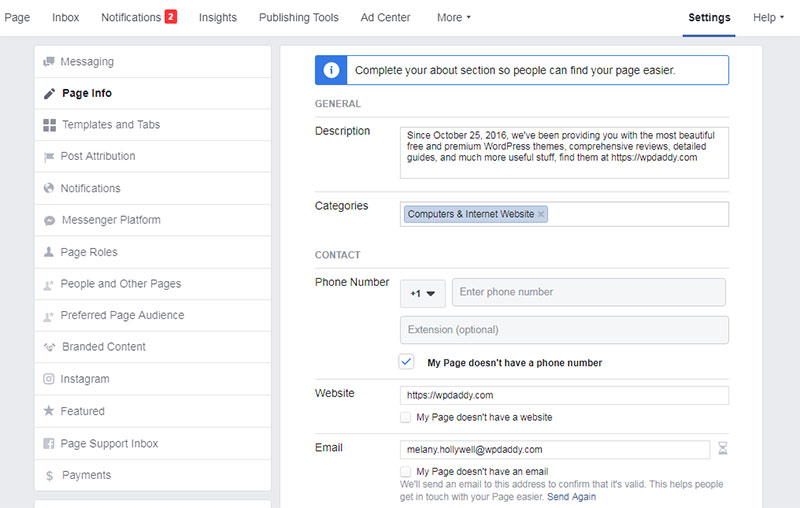
เลื่อนลงไปที่ส่วนเกี่ยวกับเพื่อระบุตำแหน่งของคุณบนแผนที่และเลือกเวลาเปิดทำการ
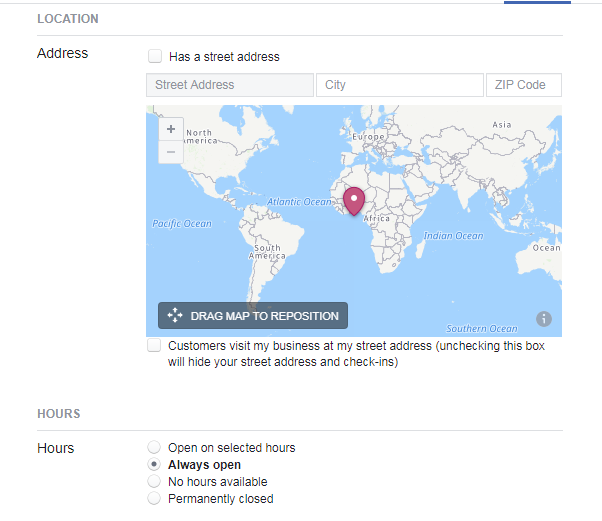
ออกจาก Impressum ของคุณและเปิดเผยผลิตภัณฑ์ที่คุณนำเสนอ การแจ้งเตือนที่สำคัญในที่นี้คือ วันที่สร้างเพจของคุณ ซึ่งปัจจุบันแสดงอยู่บนโฮมเพจสาธารณะของ Facebook ของคุณ จะถูกลบออกในวันที่ 1 สิงหาคม 2019 ดังนั้น เนื่องจากวันที่สร้างจะไม่แสดงหลังจากวันที่ดังกล่าว คุณสามารถ เพิ่มลงในคำอธิบายหน้าของคุณ
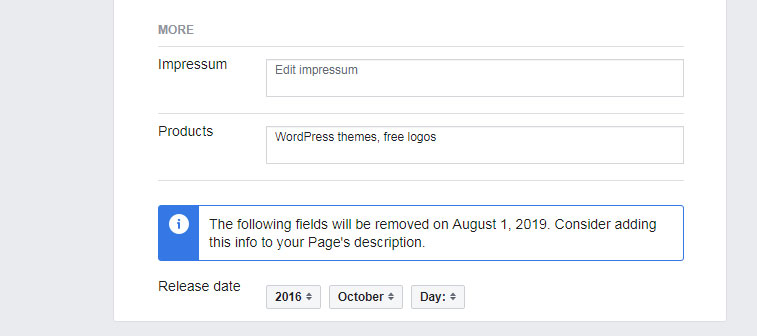
ในส่วนการตั้งค่า คุณจะพบแท็บ 'บทบาทของเพจ' และจัดการบทบาทของเพจ: ผู้ดูแลระบบ (เจ้าของเพจ) สามารถกำหนดผู้แก้ไขและควบคุมการอนุญาตได้ที่นี่
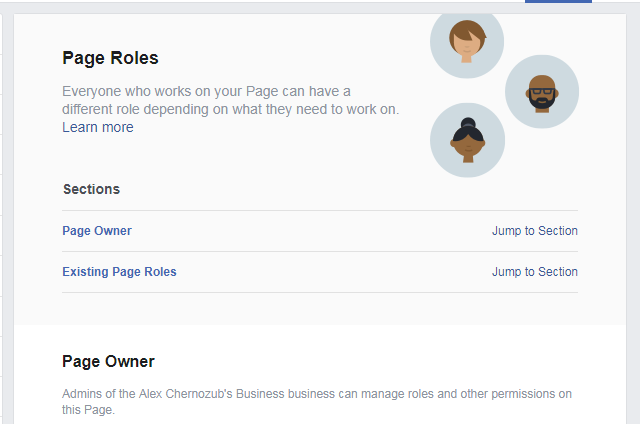
ฟีเจอร์ 'Preferred Page Audience' ถูกลบออกเพื่อทำให้การตั้งค่าง่ายขึ้น
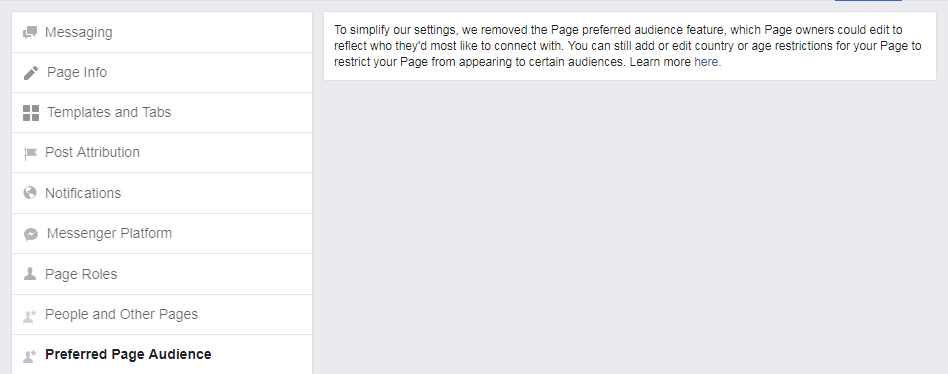
ในแท็บ 'ผู้คนและเพจอื่นๆ' คุณจะพบคนที่ชอบเพจของคุณ
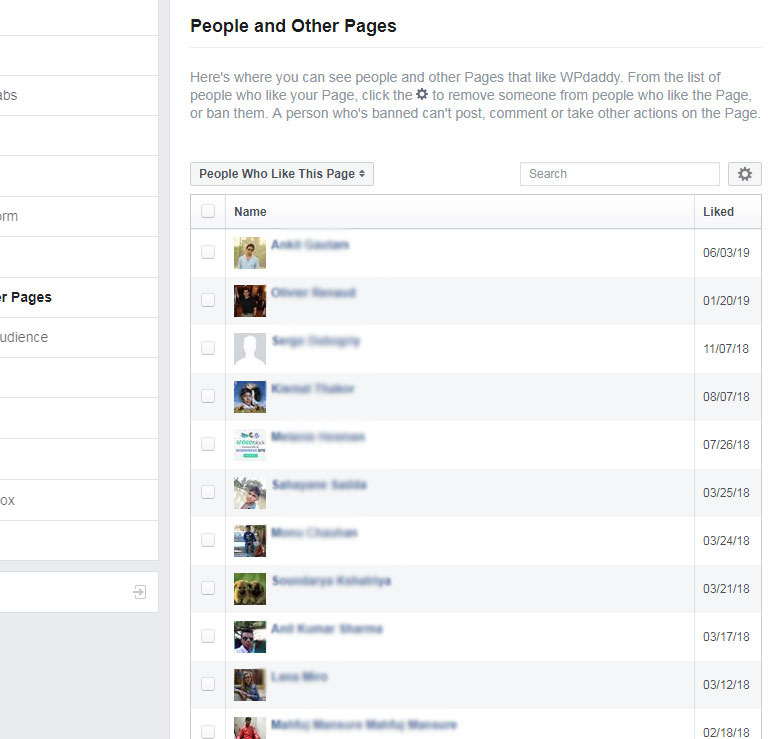
เรียกดูแท็บของส่วนการตั้งค่าเพื่อเรียนรู้ว่าคุณสามารถตั้งค่าอะไรได้อีกที่นี่
เมนูหลักและการจัดการหน้า
บนเพจของคุณ คุณสามารถอัปโหลดภาพหน้าปกโดยเลือกรูปภาพ วิดีโอ หรือสไลด์โชว์
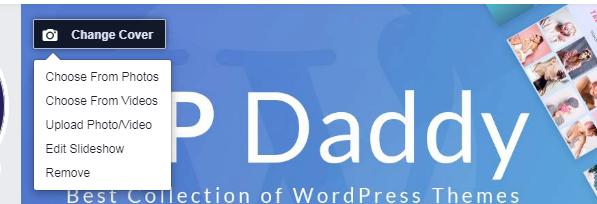
หากคุณต้องการสไลด์โชว์ ภาพหน้าปกของคุณจะเปลี่ยนไปตามกิจกรรมบนเพจของคุณ
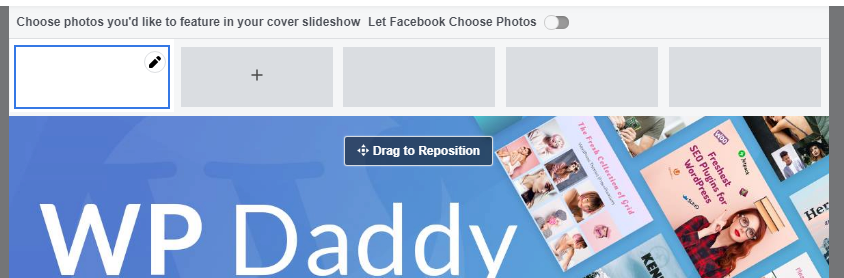
คุณยังสามารถอัปโหลดอวาตาร์เฉพาะของคุณและเพิ่มเรื่องราวของคุณโดยคลิกที่ไอคอนเครื่องหมายบวกใกล้กับรูปอวาตาร์
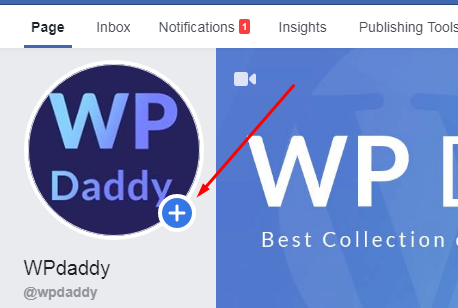
เรื่องราวของคุณจะแสดงในส่วนเกี่ยวกับในแถบด้านข้างขวาของหน้า
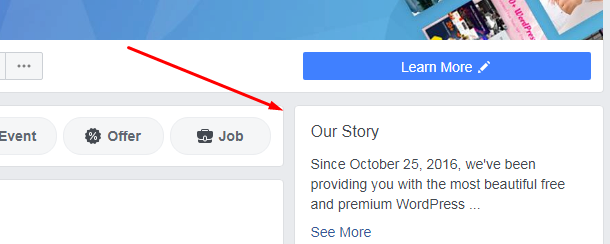
คุณยังสามารถอัปเดตเรื่องราวของคุณโดยคลิกแท็บ 'บอกต่อเกี่ยวกับธุรกิจของคุณ' ในแถบด้านข้างเดียวกันบนเพจของคุณ
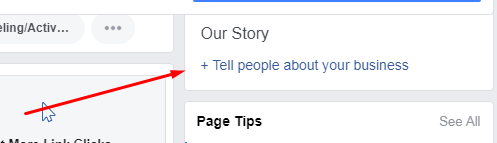
เมนูหลักของเพจประกอบด้วยตัวเลือกข้อมูลเชิงลึก ซึ่งช่วยให้สามารถสังเกตสถิติของเพจของคุณ เช่น การดูเพจ การชอบและการแสดงตัวอย่าง การเข้าถึงโพสต์ และอื่นๆ
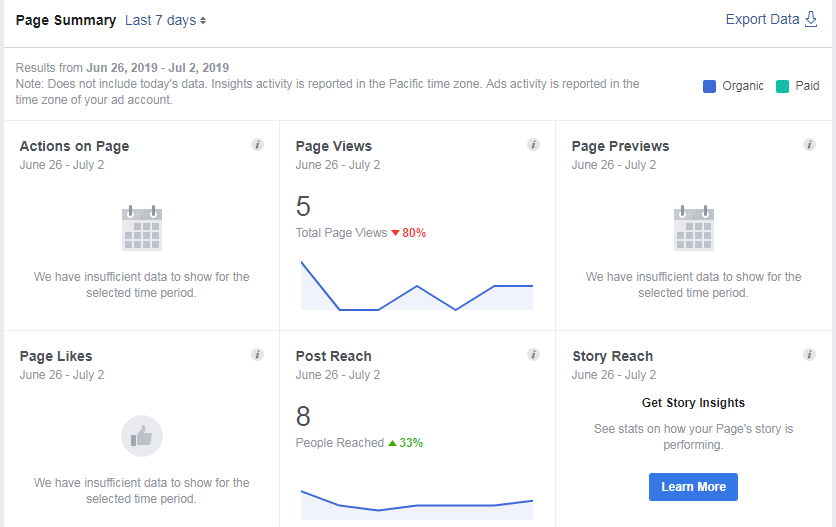
ผู้คนสามารถเขียนข้อความไปยังเพจของคุณได้ ดังนั้นข้อความทั้งหมดจะปรากฏในกล่องจดหมาย
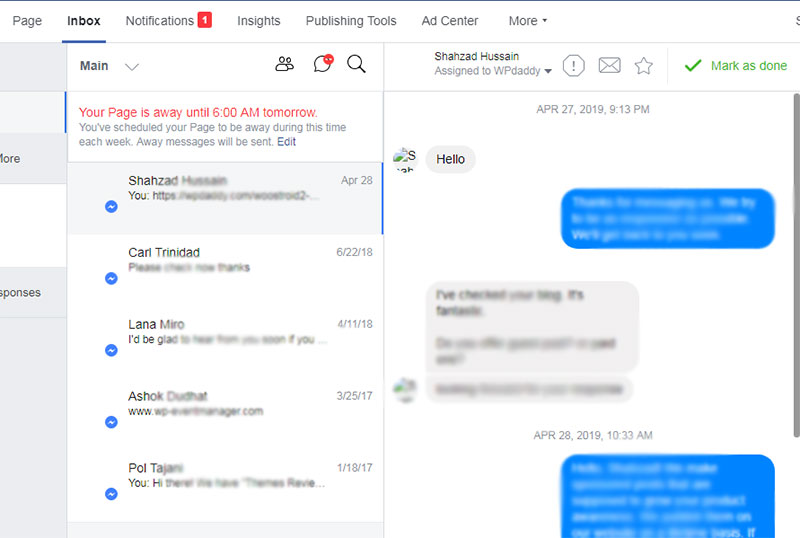
เมนูหลักยังมีศูนย์โฆษณาด้วย แต่โดยส่วนตัวแล้วฉันไม่เคยใช้ตัวเลือกนี้ คุณสามารถเพิ่มการโพสต์ของคุณได้ตามสบาย รับไลค์เพจเพิ่มขึ้น และคลิกลิงค์โดยสั่งโปรโมรชั่นเพจเพิ่มเติมหากต้องการ
เมนูหลักยังมีตัวเลือก 'เครื่องมือเผยแพร่' ด้วย ดังนั้นฉันจะพูดถึงมันต่อไป
เผยแพร่กระทู้
หากคุณต้องการเผยแพร่โพสต์ เพียงค้นหาคำจารึก 'เขียนโพสต์' บนหน้าสาธารณะของคุณ แล้วหน้าต่าง 'สร้างโพสต์' จะเปิดขึ้น
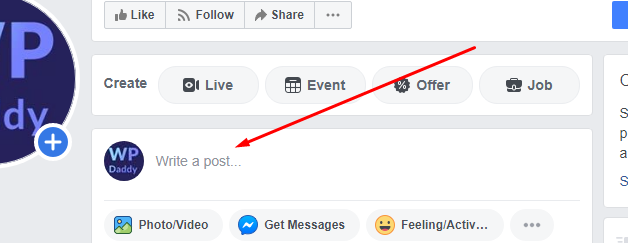
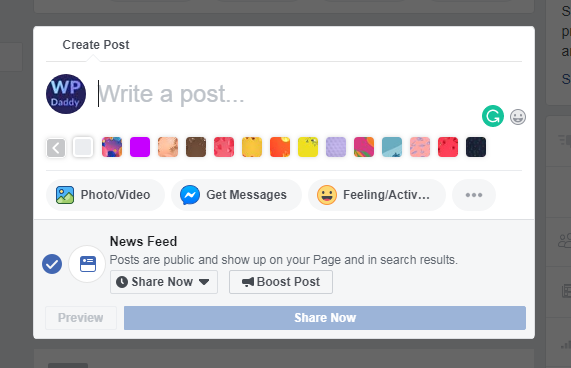
คุณยังสามารถไปที่ตัวเลือกเมนู 'เครื่องมือการเผยแพร่' และค้นหาปุ่ม 'สร้าง' เพื่อเพิ่มโพสต์ลงในเพจของคุณ

ในหน้าต่าง "สร้างโพสต์" คุณสามารถแทรกลิงก์โพสต์ เพิ่มคำอธิบายเล็กๆ หรือคำอธิบายสั้นๆ เกี่ยวกับโพสต์ของคุณ สร้างข้อความส่วนตัวพร้อมลิงก์ เพิ่มสื่อ เช่น อัปโหลดรูปภาพหรือวิดีโอ สร้างอัลบั้มรูปภาพ สร้างภาพหมุน สไลด์โชว์หรือประสบการณ์ทันที
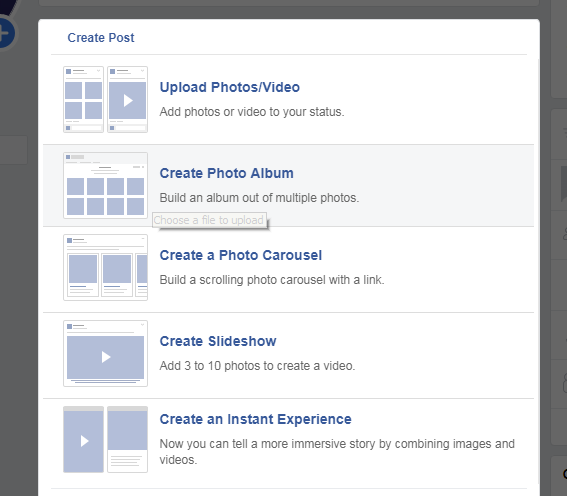
อัปเดต 2021, กุมภาพันธ์:
ตอนนี้คุณสามารถคลิกปุ่ม 'สร้างโพสต์' ที่ด้านบนสุดของหน้าของคุณ และเริ่มเพิ่มโพสต์ของคุณ
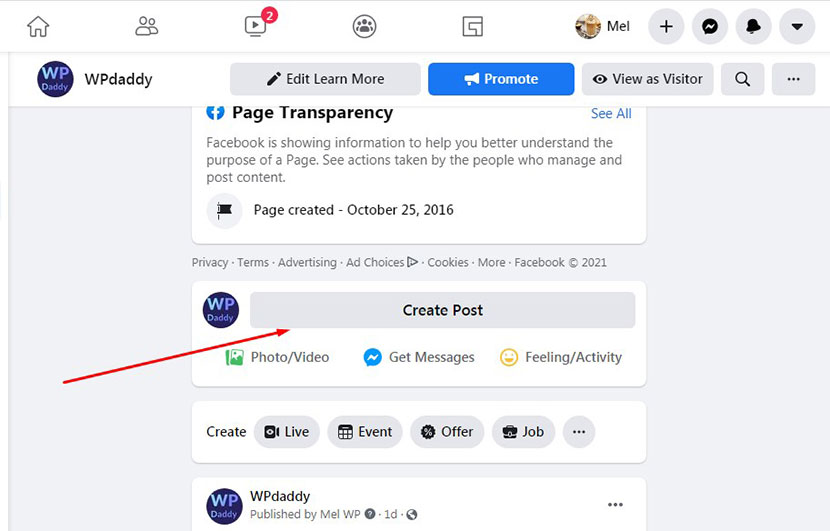
เมื่อโพสต์ของคุณถูกสร้างขึ้น ให้คลิกปุ่มแชร์ทันทีเพื่อเผยแพร่
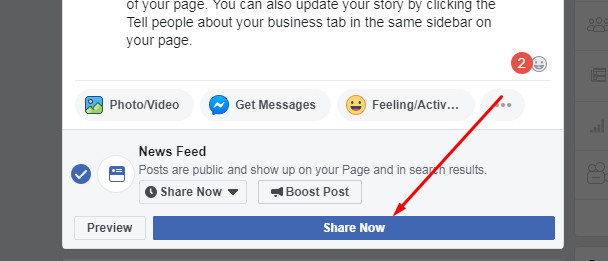
คุณสามารถแก้ไขทุกโพสต์ ลบ เปลี่ยนวันที่หรือปักหมุดไว้ที่ด้านบนสุดของหน้าได้อย่างง่ายดาย หากคุณเลือกตัวเลือก "แก้ไขโพสต์" จากเมนูแบบเลื่อนลงใกล้กับโพสต์ คุณจะแก้ไขเฉพาะคำอธิบายของโพสต์ได้
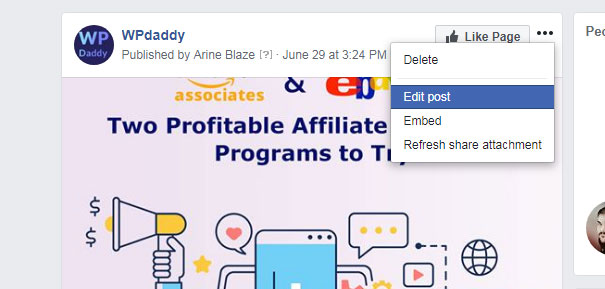
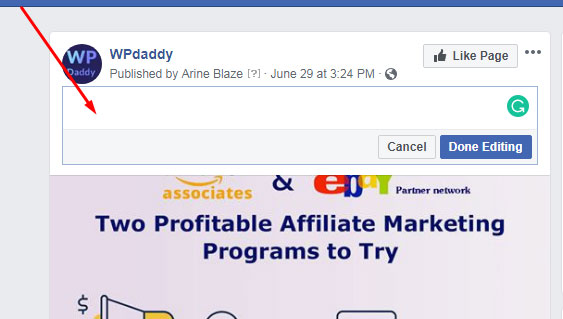

หากคุณต้องการแก้ไขลิงก์ที่คุณแชร์และตัวอย่างที่ดึงมา คุณสามารถคลิกตัวเลือกลบ แล้วระบบจะแนะนำให้คุณแก้ไขโพสต์แทน
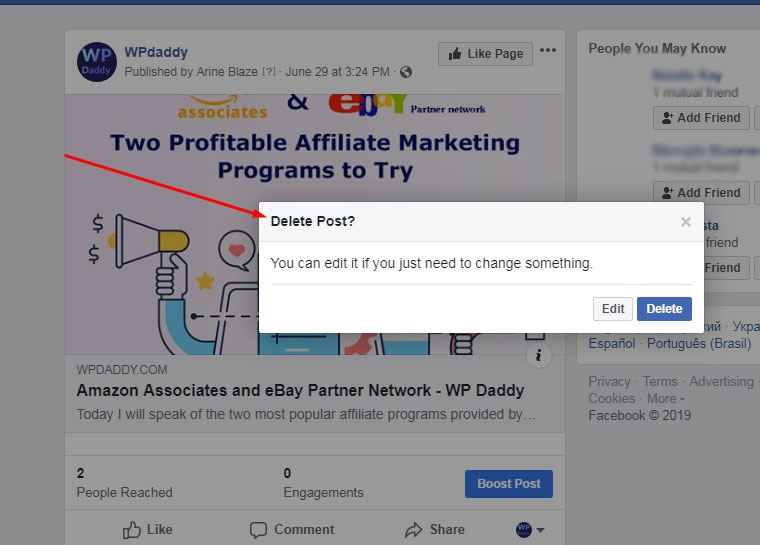
คลิกตัวเลือกแก้ไขและลบตัวอย่างที่ดึงมาเพื่อแทนที่ด้วยตัวอย่างอื่น
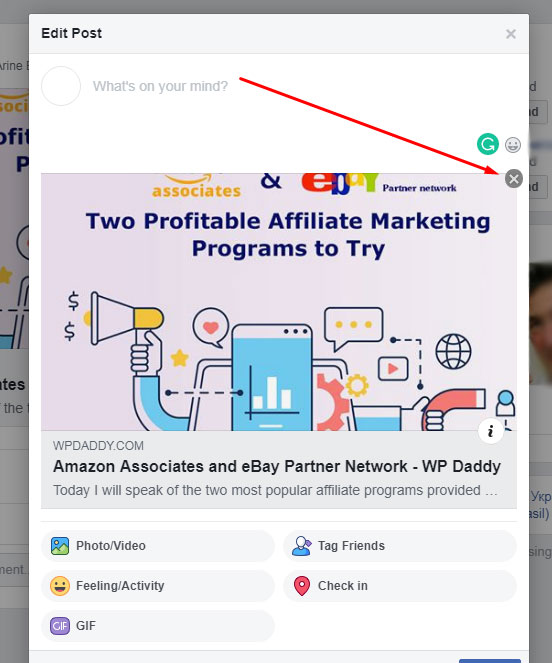
อัปเดต 2021 กุมภาพันธ์: ตอนนี้คุณสามารถคลิกตัวเลือก "แก้ไขโพสต์" ในเมนูแบบเลื่อนลงใกล้กับโพสต์ที่เลือก และทั้งแก้ไขข้อความและลบและ URL หรือแทนที่ด้วยโพสต์อื่น
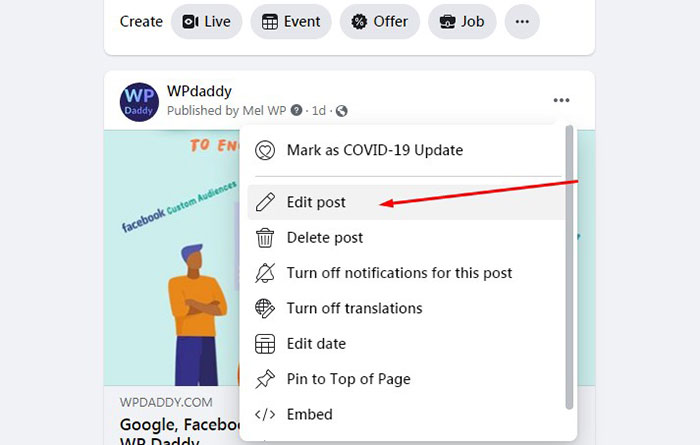
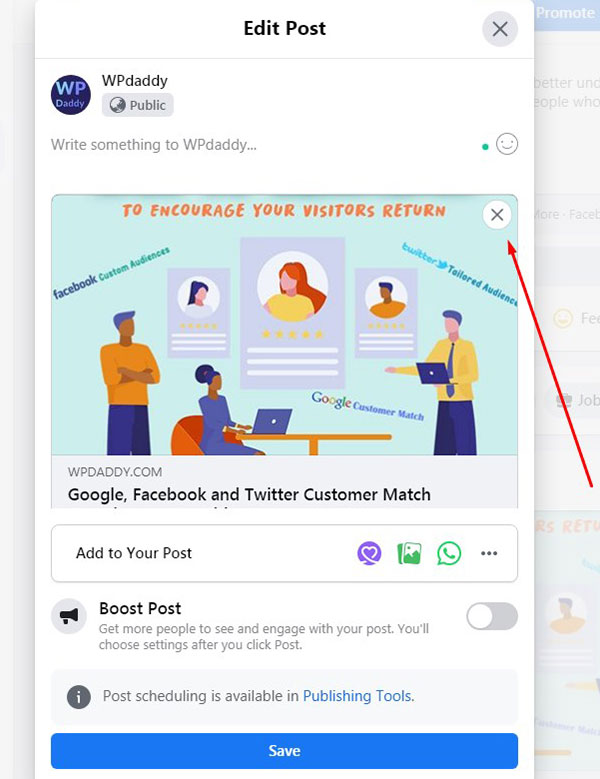
หากคุณต้องการเปลี่ยนวันที่ของโพสต์ ให้เลือกตัวเลือก 'เปลี่ยนวันที่' จากเมนูแบบเลื่อนลง
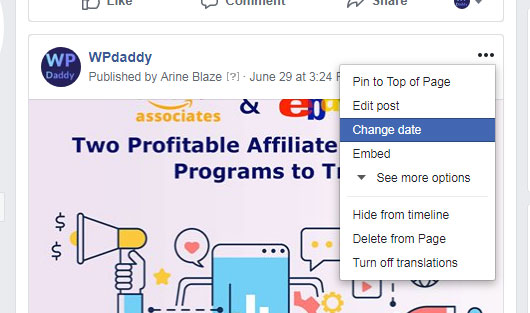
เลือกวันที่ที่คุณต้องการตั้งค่า จากนั้นคลิกปุ่ม 'บันทึก' เพื่อเก็บการเปลี่ยนแปลงของคุณ
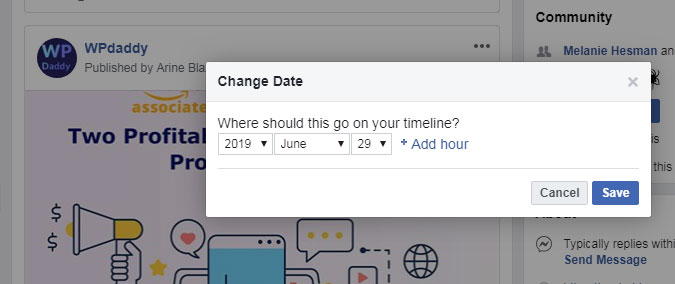
ตัวเลือก 'เปลี่ยนวันที่' ใช้ได้เฉพาะวันที่ที่ผ่านมา มิฉะนั้น คุณสามารถกำหนดเวลาโพสต์สำหรับการเผยแพร่ในอนาคตได้ ฉันจะพูดถึงสิ่งนี้และตัวเลือกเพิ่มเติมเพิ่มเติม
Backdating และการจัดตารางเวลา
ยกเว้นการเผยแพร่ทันที คุณสามารถย้อนวันที่โพสต์ได้ เลือกตัวเลือก 'Backdate' จากเมนูแบบเลื่อนลงตามที่แสดงในภาพรวมด้านล่าง
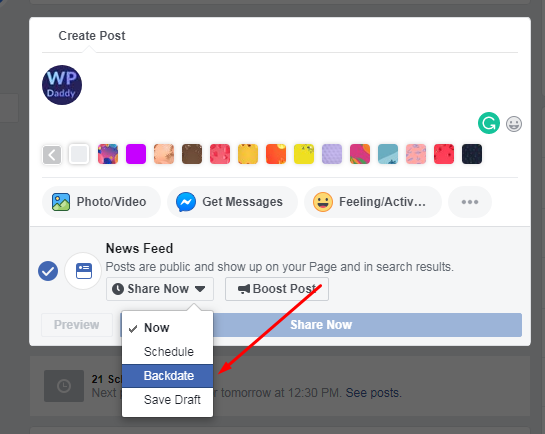
เลือกวันที่ คลิกปุ่ม 'Backdate' จากนั้นคลิกปุ่ม 'Schedule Post' เพื่อเผยแพร่โพสต์ที่มีวันที่เก่ากว่า
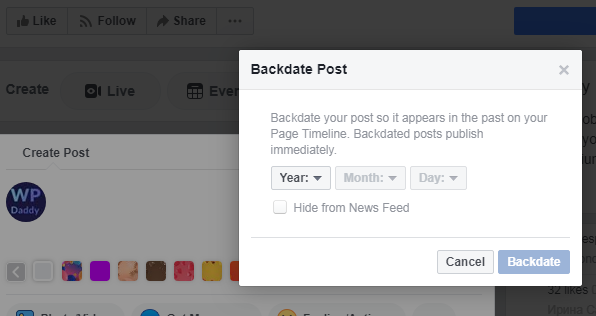
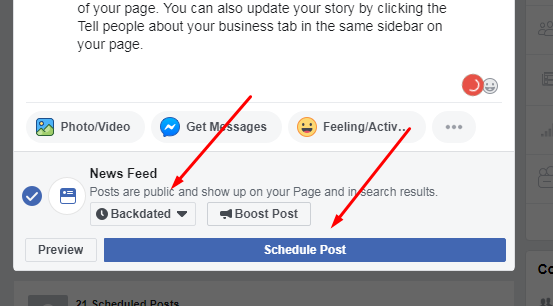
นอกจาก backdating แล้ว คุณยังสามารถบันทึกฉบับร่างหรือกำหนดเวลาโพสต์สำหรับอนาคตเพื่อให้เผยแพร่โดยอัตโนมัติในวันที่และเวลาที่เลือก
การจัดกำหนดการโพสต์เหมือนกับการออกเดทย้อนหลัง: เลือกตัวเลือก 'กำหนดเวลา' -> เลือกวันที่ -> คลิกปุ่ม 'กำหนดเวลา' จากนั้นคลิกปุ่ม 'ตั้งเวลาโพสต์' เพื่อกำหนดเวลาโพสต์
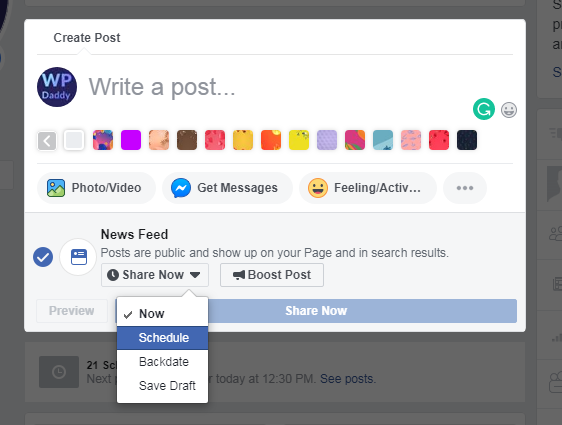
จำนวนโพสต์ตามกำหนดเวลาทั้งหมดของคุณจะแสดงบนหน้าแรกสาธารณะของ Facebook ของคุณ คลิกลิงก์ 'ดูโพสต์' เพื่อเปิดเครื่องมือเผยแพร่และดูรายการโพสต์เพื่อจัดการ
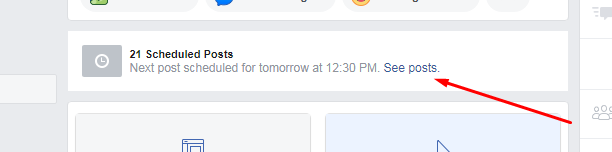
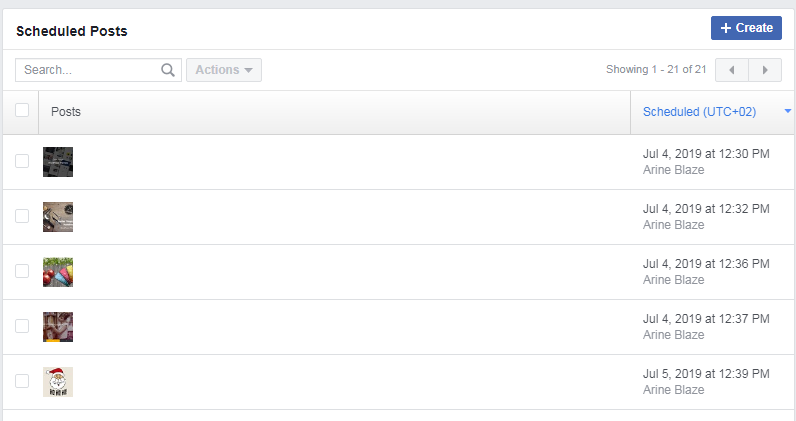
คุณจะสามารถยกเลิกกำหนดการ เผยแพร่โพสต์ที่กำหนดเวลาไว้เป็นกลุ่ม หรือลบโพสต์ได้หากต้องการ
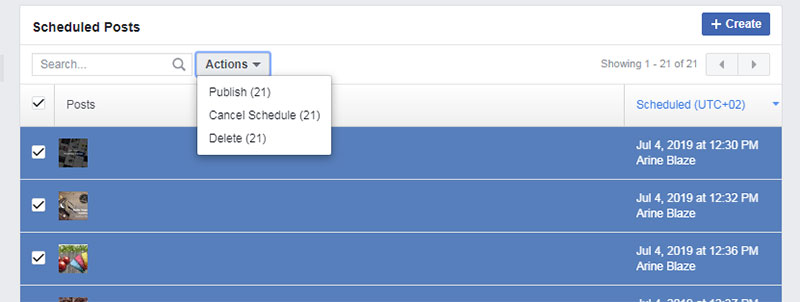
เมื่อโพสต์เผยแพร่แล้ว คุณจะได้รับการแจ้งเตือนใต้ไอคอนระฆังในส่วนหัว การแจ้งเตือนเหล่านี้ยังสามารถมองเห็นได้ในเมนูหลักของหน้า

นอกจากรายการโพสต์ตามกำหนดเวลาแล้ว ตัวเลือก 'เครื่องมือเผยแพร่' ยังแสดงการเข้าถึงสำหรับโพสต์ที่เผยแพร่ ที่นี่ คุณยังสามารถดูจำนวนการคลิกและการดำเนินการสำหรับแต่ละโพสต์ ตลอดจนค้นหาโพสต์บางรายการจากรายการของโพสต์ที่เผยแพร่
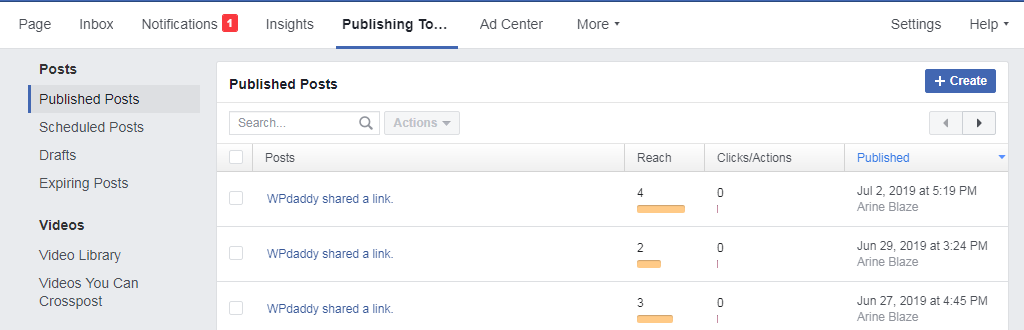
ตัวเลือก "เครื่องมือเผยแพร่" นำเสนอความเป็นไปได้อีกมากมายในการแก้ไขเนื้อหา เช่น การจัดการวิดีโอ เครื่องมือ งาน เนื้อหาที่มีแบรนด์ และอื่นๆ
บนหน้า Facebook ของคุณ คุณยังสามารถแชร์การถ่ายทอดสดได้จากกล้องของคุณ สร้างกิจกรรม ข้อเสนอ หรืองาน
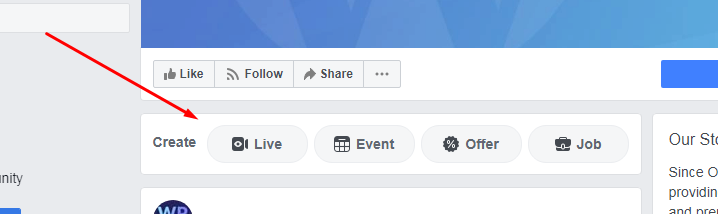
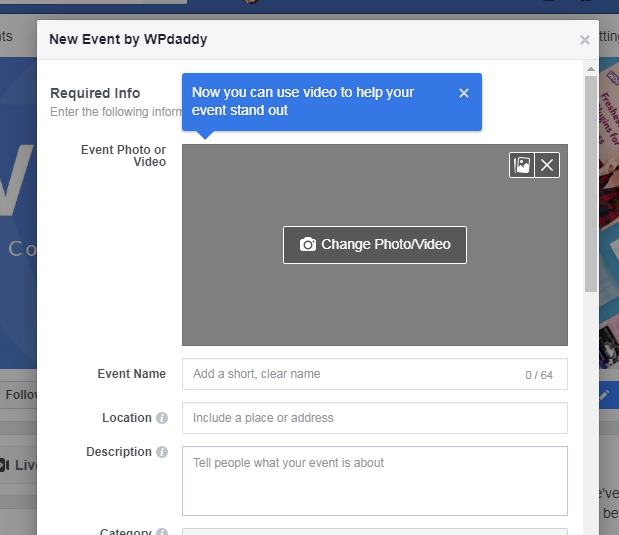
ปัญหาและการสนับสนุน
มีเพียงสองประเด็นที่ฉันพบเป็นการส่วนตัวเมื่อเผยแพร่โพสต์ของฉันบน Facebook: 'แถบเขียนบางอย่าง" หายไปและ "รายการโพสต์ตามกำหนดเวลา" ที่หายไป
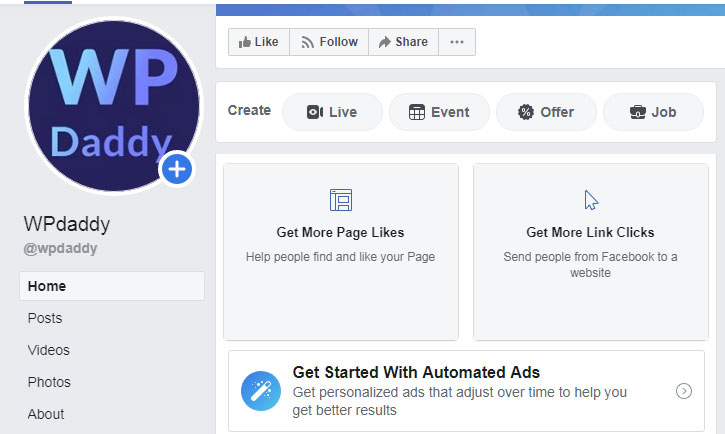
ไม่มีรายการโพสต์ตามกำหนดการ โปรดอ่านการสนทนานี้เพื่อเรียนรู้ว่าต้องทำอย่างไรเพื่อแก้ไขปัญหา หากคุณประสบปัญหาเมื่อแถบ "เขียนบางอย่าง" หายไป ให้ไปที่การตั้งค่า -> เครื่องมือเผยแพร่ แล้วคลิกปุ่ม "สร้าง" เพื่อเขียนโพสต์บนหน้าของคุณ
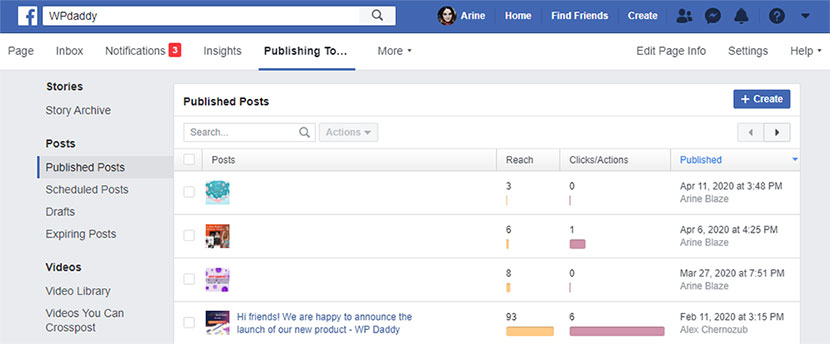
ปัญหาคือฉันไม่สามารถเห็นแถบและรายการบนตำแหน่งของพวกเขาในหน้าสาธารณะภายใต้หน้าปกของหน้าของฉัน แต่ยังคงมีอยู่ในเครื่องมือการเผยแพร่ ฉันอัปเดตหน้าสองสามครั้ง แต่ไม่มีอะไรเกิดขึ้น วันรุ่งขึ้น ปัญหาได้รับการแก้ไขด้วยตัวมันเอง ทั้งบาร์และรายการถูกนำกลับไปยังที่ของพวกเขาอีกครั้ง ฉันเดาว่านี่เป็นสิ่งที่คล้ายกับความผิดปกติของเว็บไซต์
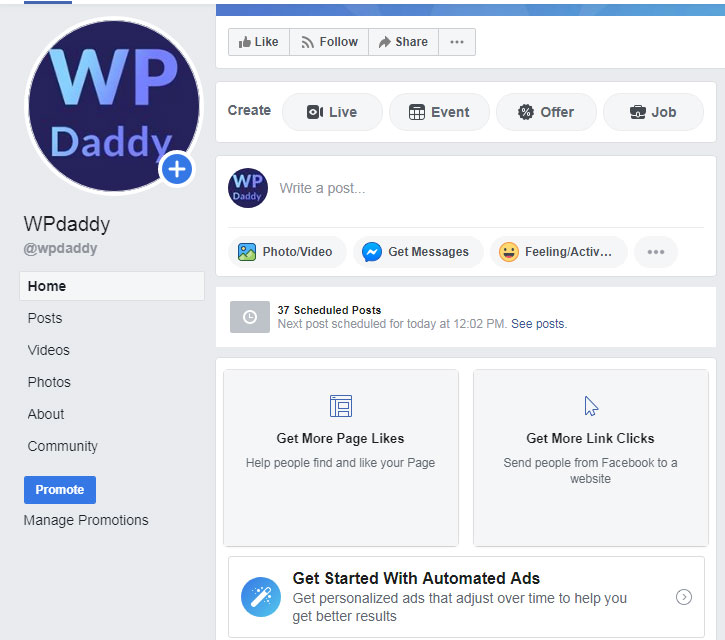
หากคุณประสบปัญหาใดๆ ต่อไปนี้คือแผนกสนับสนุนบางส่วนที่คุณสามารถจัดการได้:
ให้คำติชมเกี่ยวกับคุณสมบัติ Facebook;
รายงานปัญหาการเข้าสู่ระบบ;
รายงานปัญหาเกี่ยวกับ Facebook Mobile Text;
รายงานปัญหาเกี่ยวกับโฮมเพจหรือฟีดข่าว
รายงานการละเมิดหรือการละเมิดสิทธิ์ของคุณ
จัดการกับชุมชนความช่วยเหลือของ Facebook เพื่อหารือเกี่ยวกับปัญหาของคุณกับผู้ใช้รายอื่น
ฉันหวังว่าบทช่วยสอนเล็กๆ นี้จะเป็นประโยชน์สำหรับคุณ และคุณจะได้รับผู้ติดตามและไลค์จำนวนมากบนหน้าสาธารณะ Facebook ของคุณที่คุณสร้างขึ้นสำหรับธุรกิจ บล็อก หรือชุมชนของคุณ ขอให้โชคดี!
เมลานี เอช.
